少し前に富士通のノートパソコンLIFEBOOKを買いました。
性能には何も文句はないんですが、色んなソフトのポップアップが頻繁に出てくるのがちょっと邪魔。
ポップアップが出てくるってことは、バックグラウンドで常にソフトが動いてるってことですよね。
これが動作に影響を与えているはずです。
このいらないソフトたちを消してさらにサクサク動くようにしたいと思います!
アンインストールをする前に
Windwsは必要最低限のソフトを用意してくれてます。
なので、これから紹介する不要なソフトを全て削除したとしても、しっかりと動いてくれます。
ただ、本当は必要だったソフトを消してしまうと、またインストールする手間がかかってしまいます。
なので、事前にどういうソフトなのか調べるようにしましょう。
一応簡単な説明は書いておきますが、自分でも調べるようにしましょう。
また、重要なソフトを間違って削除してしまう可能性もあります。
操作は慎重にやりましょう。
もし何か不具合が起きても自己責任でお願いします。
ただ、今のところ、僕がリストアップしたソフトを削除しても、故障や不具合は起こっていません。
一応、アンインストールの仕方を説明しておきますね。
「スタートボタン」→「設定」の順にクリック。
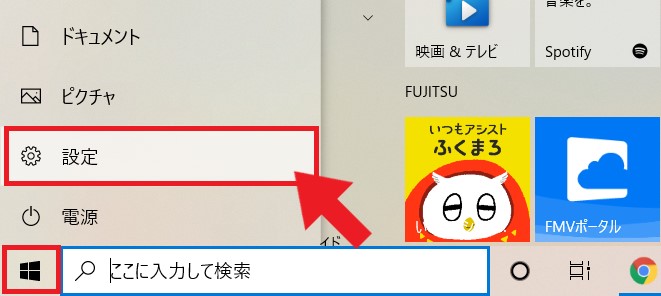
次の画面で「アプリ」をクリック。
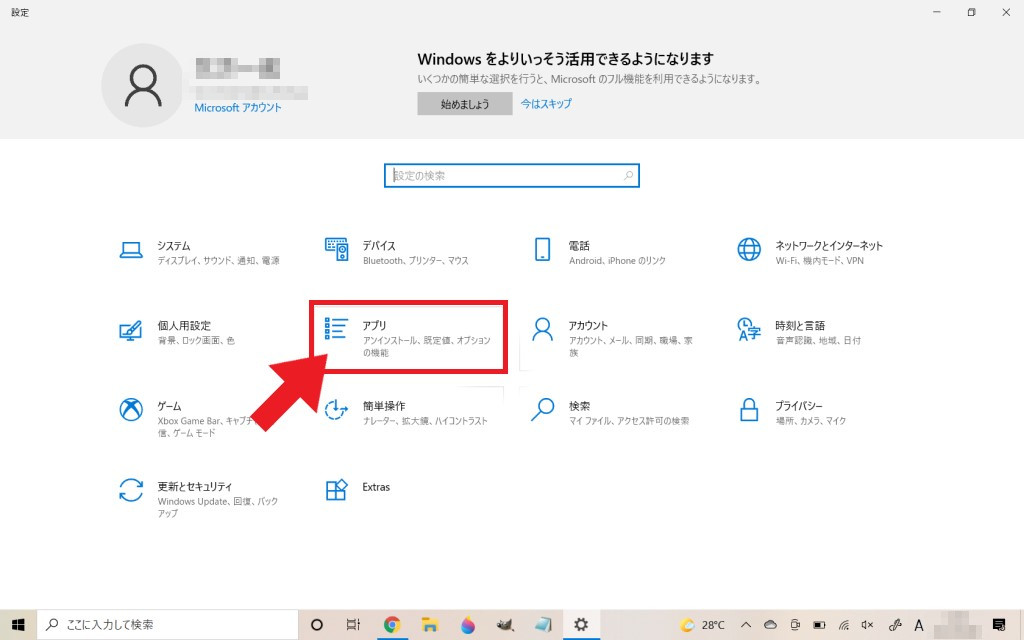
アプリの一覧が表示されるのでアンインストールしたいアプリをクリック。
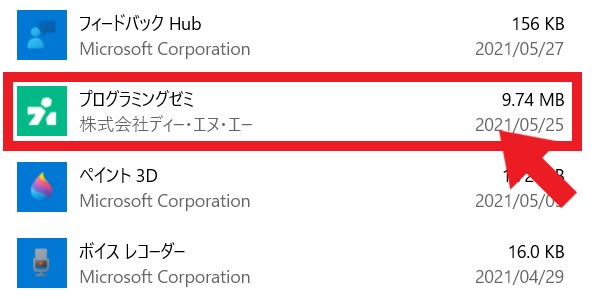
「アンインストール」をクリック。
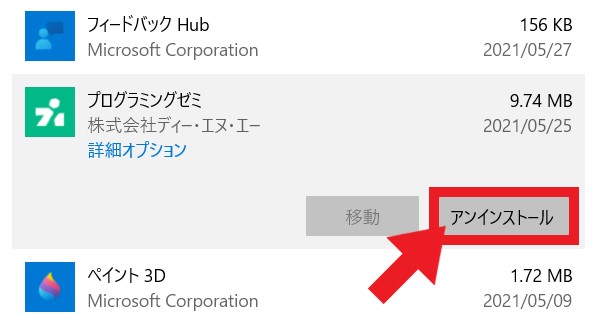
ちょっとビビらせてくる注意書きが出ますが、気にせず「アンインストール」をクリック。
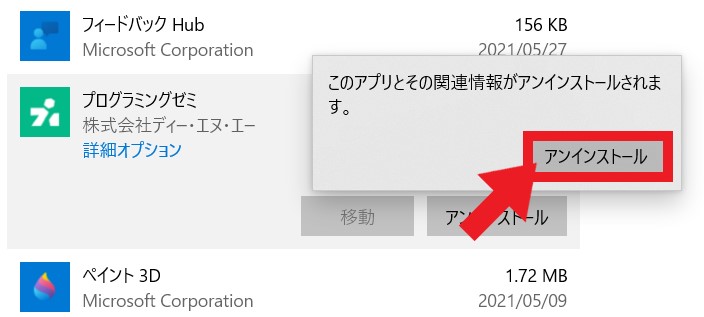
これで完了です。
アンインストール候補のソフト一覧
メーカー製のPCに最初から入ってるソフトは、色んな年齢の人を想定しすぎていて多すぎるのが定番です。
お年寄りから子供までが使えるようにってことですね。
そんななか、「ソフトをアンインストール」という単語で検索して、この記事にたどり着いているレベルの人には必要ないソフトがかなりあります。
しかも、どれも機能がしょぼくて使えないものが多い。
「無料版だとこの程度だよ。有料版だとめっちゃ便利だよ」
という意図が丸見えです。
そんなソフトは消してPCを軽くしちゃいましょう!
とりあえず、僕がアンインストールしたソフトを一覧にしておくので、この中から自分で消すものと消さないものに分けてやってみてください。
1.Battery Utility

いらないレベル ★×100
今回紹介するソフトの中でも殿堂入りクラスの必要なさです。
必要ないというより邪魔です。
バッテリーユーティリティは、パソコンやタブレットに装着されているバッテリの情報を閲覧したり、バッテリの満充電量を設定したりできるソフトウェアです。
出典:富士通
なんといっても常駐型のソフトなので、常に動いてます。
パソコンの動作を遅くする原因なので速攻でアンインストール!!!
2.XboxLive・Xboxコンソールコンパニオン・Xbox Game Bar
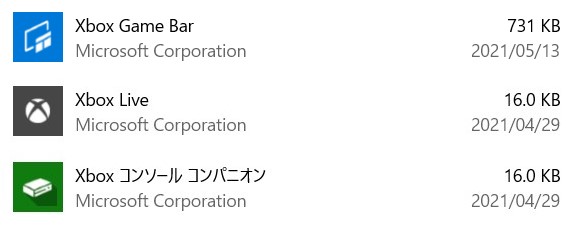
いらないレベル ★×10
Xbox 本体コンパニオンとは家庭用ゲーム機の Xbox360/Xbox One と Windows10 を連携してフレンドや実績、スクリーンショットを共有したり、フレンドとメッセージをやり取りする事ができる Windows10 用アプリです。『引用元:Win10ラボ』
まず、Xboxユーザー以外の人は全く必要がないアプリです。
Xboxを持っててもスクショの共有とかフレンドとのメッセージとかって、Xboxの方でやればよくないですか?
即アンインストールですね。
3.ワンタッチボタン設定
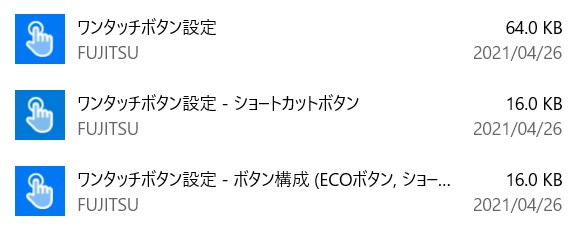
いらないレベル ★×10
ワンタッチボタン設定は、ワンタッチボタンと連動し、登録したアプリケーションをボタン一つで素早く起動できるアプリケーションです。
『引用元:富士通』
ものすごく便利そうに見えますが、デスクトップかタスクバーにショートカットを置いとけば解決しますよね…。
しかも、あまり便利じゃないうえに、常駐型なのでメモリを圧迫します。
即アンインストールでOK。
4.はじめに行う設定

いらないレベル ★×10
FMVパソコンのセットアップ完了後、パソコンを再起動すると、環境に応じて、はじめに行う設定が表示されます。
それぞれの項目のボタンをクリックして表示される内容を確認し、必要に応じて設定を行ってください。『引用元:富士通Q&A』
PCの最初の設定を行うときは役に立ちますが、全て設定完了した後はただのゴミです。
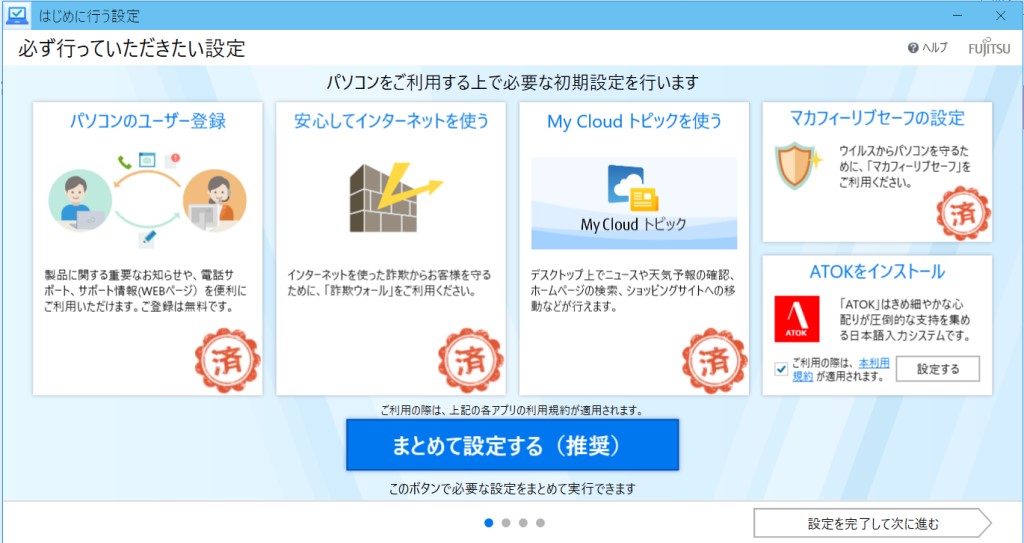
しっかりと「済」の印がついたら設定は完了してます。
残しておいても2度と使うことはないので、さっさとアンインストールしましょう。
5.ヒント

いらないレベル ★×10
Googleで検索すれば答えを知ることができるんですよ。
それが与えてくれるのはヒントだけって。
マジでいらないです。
ヒントじゃなくて答えをください。
6.付箋

いらないレベル ★★★★★★★
パソコンの画面上に付箋をはってメモを残せるアプリ。
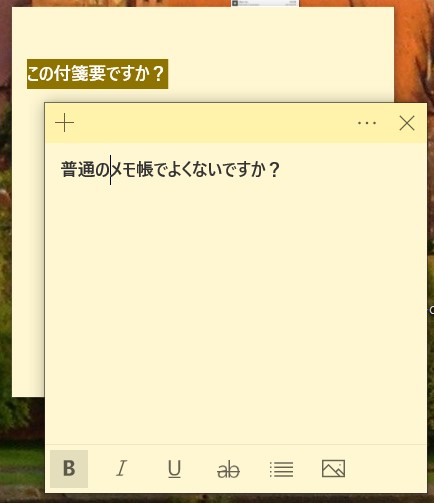
普通のメモ帳にメモを残せばよくないですか?
アンインストールでOK。
7.静音ユーティリティ

いらないレベル ★★★★★★★
このアプリはPCの冷却ファンを制御してくれるソフトです。
僕には全く必要性を感じなかったですけど。
設定画面を見てもらえばわかりますが、ソフトを有効にすらしていませんでした。
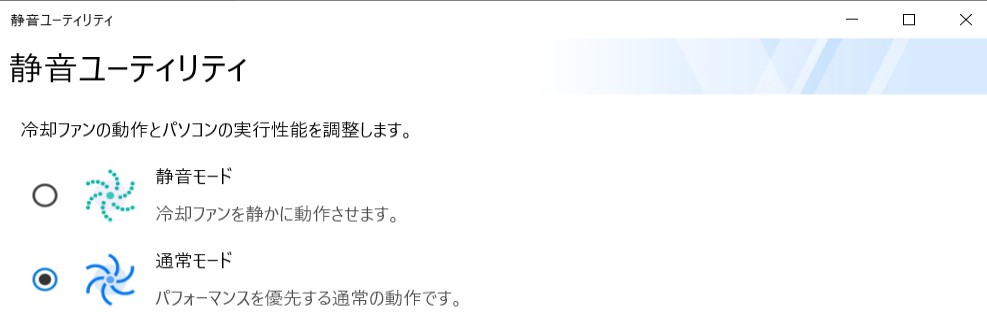
ファンの音が気になるレベルに耳がいい人なら冷蔵庫の冷却音やエアコンの風の音まで気になりますよね。
そんな人が集中して作業できる無音の場所なんて現代には存在しません。
何より、PCのファンが音を出して頑張ってるときって、PCが頑張って働いているときなんですよね。
PCのパフォーマンスを下げないために動いてるんです。
無駄に「ファーファー」言ってるわけじゃないんですよね。
なので、このソフトを起動していても、必要な場面になるとファンが「ファーファー」言って頑張ります。
無音は絶対に無理ということですね!
8.プログラミングゼミ

いらないレベル ★★★★★★★
プログラミングの勉強ができるのかなと思って開くと、とんでもなく子供っぽい画面に。
さすがにこれで勉強する気にはなりませんでした。

しかも、何やら有料版もあるみたいなので、無料版のこいつは使えないに決まってますからね。
それならネットで無料のプログラミングのサイトを探した方がマシです。
「子供がやる可能性も…」
子供がやりたいって言ったらもっといいものをやらせてあげなさい。
9.富士通アドバイザー・富士通アドバイザーサービス
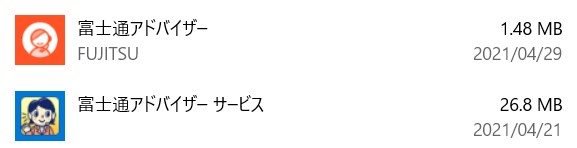
いらないレベル ★★★★★★
基本的にアンインストールしてOKです。
使い方とか製品の情報とかトラブル解決ができます。
全部ググれますよね…
わざわざソフトにしてPCに入れとく意味が分かりません。
というより、キャンペーンやサービスのセールスがウザいので僕は速攻で消しました。
アドバイザーサービスの方はインストールすると、PCカルテが富士通アドバイザーと統合されて1つのアイコンで管理できるようになります。
マジでいりません。
しかも常駐型でメモリを食います。
こっちもアンインストールでOK。
サポート&サービス情報
サポートやサービスの最新情報があれば、この欄でお知らせします。お知らせする内容は以下のとおりです。
製品に関する重要なお知らせ
パソコンの使い方をご案内するお知らせ
安心・便利なサービスやキャンペーンのお知らせ
マニュアル
お使いのパソコンのマニュアル(取扱説明書)をダウンロードして読むことができます。
※ ご利用環境によりPDFファイルを表示するアプリが必要になる場合があります。トラブル解決
パソコンでよくあるトラブル(起動・終了時、Windows、アプリ関連など)について解決方法を調べることができます。
機種別サポート情報・ダウンロード
お使いのパソコンの製品仕様(ハードウェア構成など)の閲覧や、ドライバーやアプリケーションの修正プログラムをダウンロードすることができます。
パソコンの情報
お使いのパソコンの型名や製造番号、保証開始日、OSのバージョンを確認することができます。『引用元:富士通アドバイザー』
10.いつもアシスト ふくまろ

いらないレベル ★★★★★
富士通のキャラクター「ふくまろ」が色んなことを手伝ってくれるアプリのようです。
いつもアシスト ふくまろでは、次のようなことができます。
- パソコンの音楽や写真を再生
- パソコンのカメラを使った留守番
- 家電を制御(IRコマンダー(オプション)が必要)
- radiko.jpでラジオを聴く
- YouTubeを再生
11.『引用元:富士通Q&A』
ネットでの評判を見ると、「ふくまろがいちいち反応して来てウザい」という辛辣な評価が下されています。
音声を使ってPCを操作していない人はアンインストールで問題ないでしょう。
「ふくまろがいないと生きていけない…」
「話し相手が欲しい…」
って人は残しておきましょう。
アンインストールしたあとに、ふくまろの大切さを知ったという人は再度インストールすることもできます。
11.Corel シリーズ
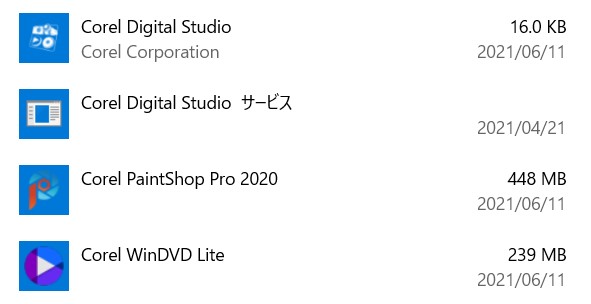
いらないレベル ★★★★★
富士通のパソコンにはCorelのソフトが詰め合わせみたいにたくさん入ってます。
- Corel Digital Studio:画像加工、動画編集
- Corel Digital Studioサービス:用途不明…
- Corel PaintShop Pro 2020:Windowsのペイントみたいな機能
- Corel WinDVD Lite:DVD再生
ものすごく使いにくいようで、カスタマーレビューはひどいことになってます。
「まさに買ってはいけないソフト」は言いすぎなような気もするけど。
褒めてるレビューも見てみたくて、Googleで検索してみました。
ですが、使ってる人の記事が見つかりません。
しかも、一度起動してみたら昔のWindowsで使われていた懐かしいボタンが表示されました。
まだこのボタンデザインを使ってる会社があるんですね。
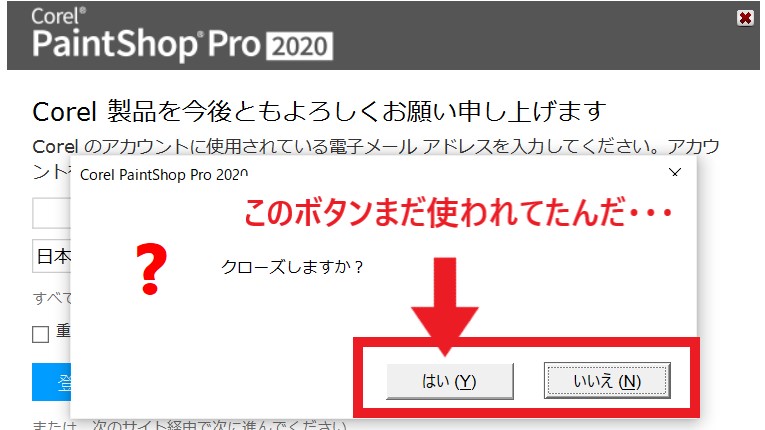
このボタンを使ってるソフトはちょっと信用できないので、アンインストール推奨です。
やっぱり使いたかった…ってなった人は再インストールする方法もありますよ!
多分ならないでしょうけど。
使いにくくて機能が悪くても、このソフトでどうしてもやりたいんだ!
って人は残しておけばいいですよ。
12.@メニュー FUJITSU LIMITED

いらないレベル ★★★★★
@メニューを起動後に、「目的でさがす」と「名前でさがす」のどちらかで、目的のアプリを探せます。
出典:https://www.fmworld.net/cs/azbyclub/qanavi/jsp/qacontents.jsp?PID=8609-8089
ソフトを探すためのソフトです。
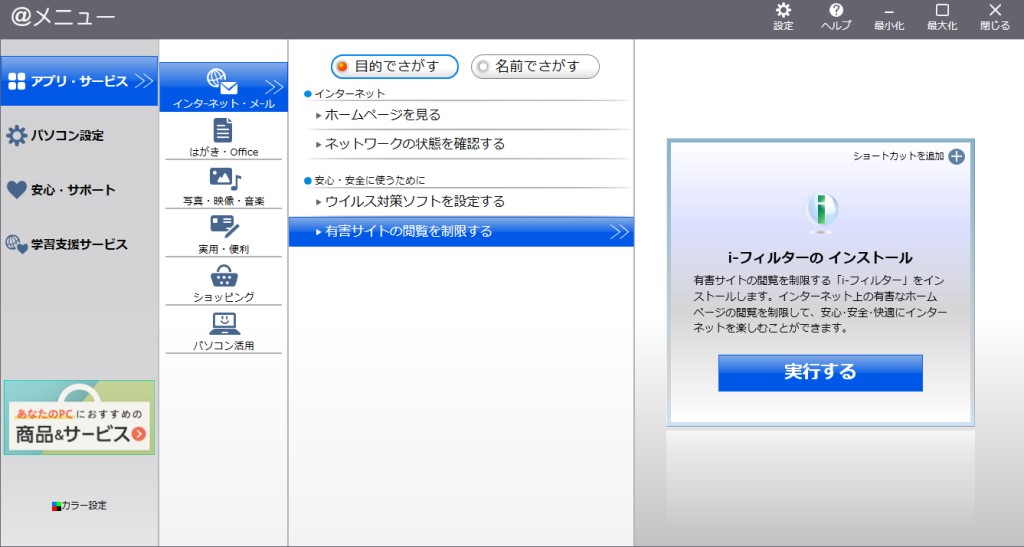
ネットで調べればいいよね。
ただ、どうしても目的で探したい!
という人は残しておいてもいいかも…
僕は即アンインストールです。
13.詐欺ウォール

いらないレベル ★★★★
ネット詐欺に特化したセキュリティソフト。
一番怖いウイルスなどには対応していないので、間違えないように。
- ワンクリック/不当請求詐欺(リンクをクリックした途端に請求画面)
- 偽販売サイト詐欺
- フィッシング詐欺(偽サイトに誘導して入力させる)
- ぜい弱性悪用サイト
- ボーガスウエア詐欺サイト(偽セキュリティソフト)
- ランサムウェア詐欺(Windows版のみ。ファイルを暗号化して身代金を要求)
上記の詐欺サイトにはアクセスしようとすると警告してくれるようです。
常駐型のソフトなのでPCの速度低下に一役買っています。
詐欺に引っかからないか心配な人は残しておいてもいいかもしれません。
ただ、きちんとしたウイルス対策ソフトを入れているなら、詐欺サイト対策もしてくれるので必要ない気もします。
ちなみに僕はアンインストールしました。
14.アップデートナビ
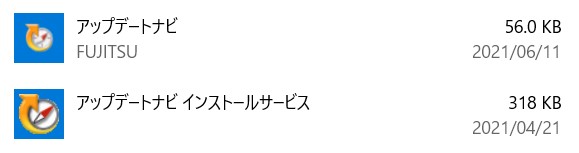
いらないレベル ★★★★
アップデートナビは、インターネットを経由して、ドライバーやソフトウェアの更新プログラムの有無を定期的にチェックして通知するソフトウェアです。
『引用元:富士通』
アップデートナビがないとソフトの更新ができないかというと、そうではないんですよね。
Windows Updateという上位互換が既にありますからね。
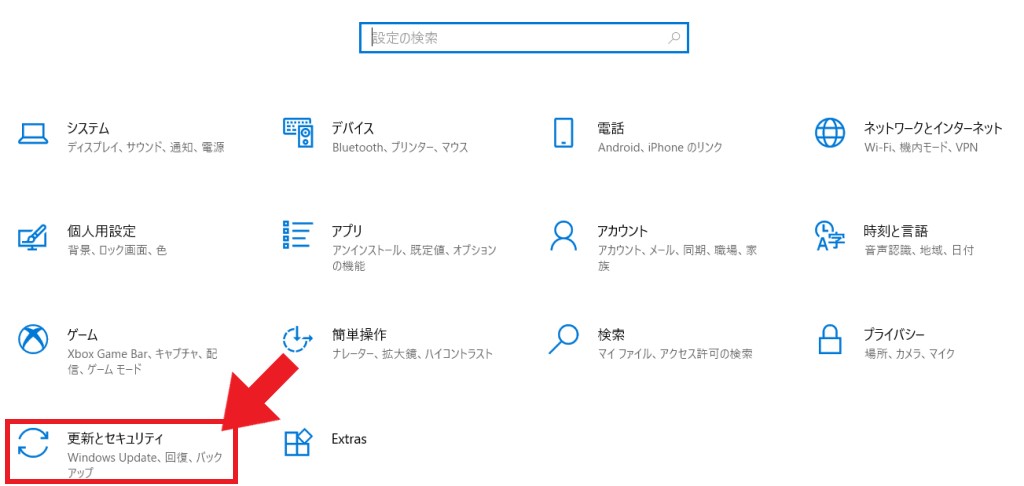
もちろん、Windows Updateが全ての更新プログラムを網羅しているというわけではないので、アップデートナビをとっておくメリットはあるかもしれません。
ですが、セキュリティーなどの重要なアップデートは基本Windowsにあります。
Windowsのアップデートを行っておけば問題ないことがほとんどです。
アップデートナビは定期的にアップデートを確認するのでPCに負荷がかかります。
たまにPCがファンをフル回転して頑張ってる時はアップデートナビが動いてる時が多いです。
PCが遅くなるのが嫌という人はアンインストール、アップデートは1つも取りこぼしたくない人はそのまま残しておけばいいと思います。
ちなみに僕はアンインストールしました。
15.マイクラウド(富士通)
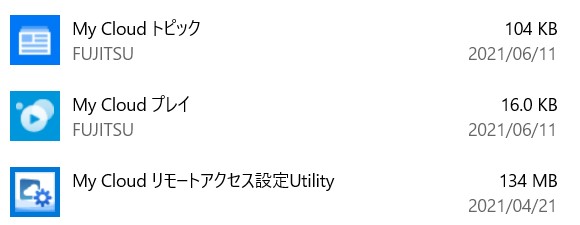
いらないレベル ★★
いらないレベルは全てひっくるめての評価です。
それぞれの評価はこんな感じ。
My Cloudトピック

ニュース、天気を常にデスクトップに表示する機能。Yahooの検索窓、Amazonや楽天の商品検索窓も表示することができます。
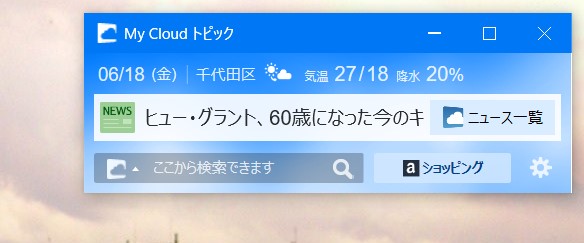
ニュースはスマホのLineニュースとかで十分と思ってるんですが、
自分が興味ないニュースも強制的に見せられるというのは必要なことではあります。
ネットでニュースを調べる時は自分が興味があるものしか見ないですからね!
自分に必要ないと思ったらアンインストールでOK。
僕はニュースのために残してます。
My Cloud プレイ

録画した動画をいろんなデバイスで見れるようにする
正直、僕はGoogleフォトを使ってるのでこの機能はいらないですね。
ですが、そろそろGoogleフォトの有料化が始まるようなので、アカウントは持ったままにしておいてもいいかもしれません。
いつか突然、Googleに負けたのでサービス終了しますってことになる可能性もあるけど…。
My Cloudリモートアクセス設定Utility

My Cloudリモートアクセス設定Utility:別のデバイスからPCを操作できるようにするソフト。
PCを別のデバイスで動かすことってありますか?
PCの長所は文字の打ちやすさとか、マウスの使いやすさなので、わざわざ操作性が悪い別のデバイスからは使わないかな。
僕はアンインストール推奨です。
16.PC乗換ガイド

いらないレベル 不明
パソコン乗換ガイドは、今までお使いになっていたパソコンのデータや設定を、新しいパソコンに移行できるツールです。
データの移行には、家庭内ネットワークを使用して、新しいパソコンの共有フォルダーに一時保存する方法と、USBメモリやUSBハードディスクなどの外付けデバイスに保存する方法があります。
まだ富士通のパソコンから乗り換えたことがないので、使えるかどうかもわかりません。
ネットの評判を見てみると、そこそこ便利なソフトのようです。
常に動作しているタイプのソフトでもないし、容量をちょっと食うだけのようなので僕は一応残してます。
富士通PCのいらないソフトまとめ
他の人が書いた昔の記事を読んでいると、今回僕が削除したソフトはまだ少ない方ですね。
昔よりもいらないソフトを入れなくなったんでしょうか。
この流れが進んでくれて、不必要なソフトを全く入れないで販売してほしいものです。










